Спроектований ЦКП на основі дешифратора (у прикладі спеціальний дешифратор 7-сегментного коду для відображення заданих шістнадцяткових цифр) досліджується за допомогою ключів 6 ... 8 (у прикладі ключі 7, 8) перемикача MAX_SW2 і молодшого (одиниці) знакомісця 7-сегмент-ного індикатора MAX_DIGIT.
3.1 Дати ім’я новому проекту згідно із заданим варіантом і виконати призначення мікросхеми для його реалізації:
 а) на першій сторінці
діалогового вікна New Project Wizard ввести, як звичайно, директорію власної
теки і ім’я нового проекту 3XXPERETWOR_KODU (ХХ – варіант) та натиснути кнопку
Next;
а) на першій сторінці
діалогового вікна New Project Wizard ввести, як звичайно, директорію власної
теки і ім’я нового проекту 3XXPERETWOR_KODU (ХХ – варіант) та натиснути кнопку
Next;
б) у повідомленні, що ця директорія вже містить проект, на пропозицію змінити її дати негативну відповідь;
в) на другій сторінці кнопкою огляду (…) у діалоговому вікні Select File вибрати директорію і ім’я раніше створеного (п. 2.1) файлу дешифратора 3ХХ.bdf, подвійним клацанням (або натисненням кнопки збереження) внести його до рядка File name вікна New Project Wizard і кнопкою Add включити до складу проекту – файл буде додано до списку у вікні File name. Відтак натиснути кнопку Next;
г) на третій сторінці (рисунок див. нижче) вибрати: у рядку Family – родину ІС, розміщену на платі, МАХ7000S (залишити ввімкненим перемикач Specific device selected in 'Available devices' list – вибрати мікросхему зі списку доступних мікросхем); у розділі Show in 'Available devices' list – такі параметри (прокруткою): Package (тип корпусу) PLCC, Pin count (кількість виводів) 84, Speed grade (градація швидкодії) Any (довільна); у списку Available devises (доступні ІС) – тип мікросхеми на платі EPM7128SL84-7 (клацнути рядок) і натиснути кнопку Next.

д) четверту сторінку проминути і натиснути кнопку Next, а на п’ятій, останній сторінці продивитися підсумки і натиснути кнопку Finish – ім’я нового проекту з’явиться в рядку головного вікна.
 F Примітка.Виконати
призначення мікросхеми для реалізації проекту можна будь-коли, для чого
піктограмою Settings (або з меню Assignments > Settings) викликати діалогове
вікно Settings, в якому на вкладці Category вибрати розділ Device і заповнити
цю ж саму сторінку, що і в п. 3.1,г. Якщо вибір мікросхеми скориговано після
компіляції, потрібно перекомпілювати проект (якщо не виконувати призначення
мікросхеми взагалі, компілятором буде призначено за замовчуванням довільну
мікросхему).
F Примітка.Виконати
призначення мікросхеми для реалізації проекту можна будь-коли, для чого
піктограмою Settings (або з меню Assignments > Settings) викликати діалогове
вікно Settings, в якому на вкладці Category вибрати розділ Device і заповнити
цю ж саму сторінку, що і в п. 3.1,г. Якщо вибір мікросхеми скориговано після
компіляції, потрібно перекомпілювати проект (якщо не виконувати призначення
мікросхеми взагалі, компілятором буде призначено за замовчуванням довільну
мікросхему).
3.2Виконатипроектуванняв графічному редакторі:
а) створити графічний файл верхнього рівня, дібрати і вставити до нього потрібні макрофункції пріоритетного шифратора, дешифратора і дешифратора 7-сегментного коду та настроїти їх щодо розрядності і інвертування входів/виходів. Вставити потрібні порти, дати їм імена та виконати з’єднання компонентів схеми;
б) доповнити схему спроектованим за п. 2.5 спеціальним дешифратором 7-сегментного коду для відображення заданих шістнадцяткових цифр (скопіювати його з файлу 3ХХ_7seg.bdf, схема 2 та перейменувати порти);
FПримітка. На всі незадіяні сегменти обох знакомісць індикатора і незадіяні світлодіоди необхідно подати логічну 1 (VCC) для їх погашення.
в) виконати компіляцію і функціональне моделювання проекту.
Приклад: 300PERETWOR_KODU.bdf, .vwf.
3.3 Засвоїти використання редактора призначень Assignment Editor з метою з’єднання виводів мікросхеми із зовнішніми коламизгідно з таблицямирозведення на друкованій платі (див. файл ../3lab/ROZWED_MAX).
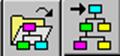 а) якщо це не
зроблено, відкрити потрібний проект та, задля наочності, файл його верхнього
рівня;
а) якщо це не
зроблено, відкрити потрібний проект та, задля наочності, файл його верхнього
рівня;
 б) піктограмою
Assignment Editor (або з меню Assignments > Assignment Editor) викликати
діалогове вікно редактора призначень, з меню Tools > Customize Assignment Editor
> на сторінці Toolbars встановити облямовані кнопки великого розміру (зняти
прапорець Borderless look та підняти прапорці Show tooltips і Large buttons)
> на сторінці Commands вибрати категорію Assignment Editor та ознайомитися з
основними інструментами його палітри (у разі потреби, зайві інструменти можна
вилучити звичайним чином). Палітру стовпця інструментів показано в
горизонтальному вигляді на рисунку;
б) піктограмою
Assignment Editor (або з меню Assignments > Assignment Editor) викликати
діалогове вікно редактора призначень, з меню Tools > Customize Assignment Editor
> на сторінці Toolbars встановити облямовані кнопки великого розміру (зняти
прапорець Borderless look та підняти прапорці Show tooltips і Large buttons)
> на сторінці Commands вибрати категорію Assignment Editor та ознайомитися з
основними інструментами його палітри (у разі потреби, зайві інструменти можна
вилучити звичайним чином). Палітру стовпця інструментів показано в
горизонтальному вигляді на рисунку;
Уважаемый посетитель!
Чтобы распечатать файл, скачайте его (в формате Word).
Ссылка на скачивание - внизу страницы.